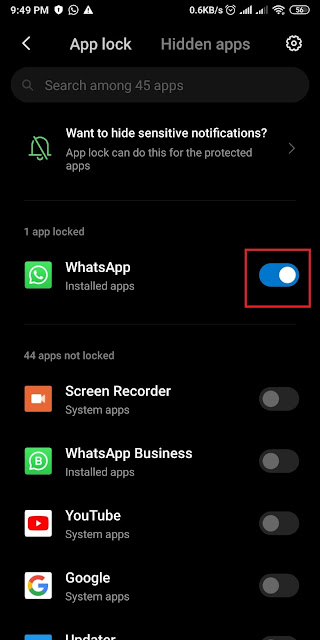Seiring berjalannya waktu, para pengembang aplikasi berlomba-lomba untuk mengamankan privasi setiap pengguna HP-nya. Meski di dunia serba digital ini, terkadang privasi itu tidak dapat dibatasi, tetapi masih ada orang-orang yang berusaha untuk mengamankan privasinya.
Bagi sebagian besar pengguna telepon pintar, pesan Whatsapp adalah salah satu privasi yang harus dijaga. Salah satu cara yang bisa dilakukan untuk menjaga privasi itu dengan mengunci Whatsapp.
Pada tulisan ini, kita akan bahas cara mengunci Whatsapp tanpa aplikasi tambahan. Artinya, kita akan membahas fitur mengaktifkan passcode tanpa harus mengunduh aplikasi pihak ketiga terlebih dahulu.
Sebelum menulis tulisan ini, aku sudah mempraktikkannya menggunakan HP Redmi Note 5 Pro terlebih dahulu. Bisa jadi, letak fitur tersebut berbeda dengan yang kubahas, hal itu tergantung pada merk dan seri HP yang kamu miliki.
Manfaat Mengunci Whatsapp
Jika ditanya mengapa harus mengunci WA, satu jawaban yang terlintas di benakku adalah Whatsapp termasuk aplikasi yang bersifat personal. Ketika orang lain membuka Whatsapp kita, tidak menutup kemungkinan orang tersebut akan tahu pada siapa kita berbalas pesan, apa saja yang dibahas, grup-grup apa saja yang dimiliki.
Jika tidak berhati-hati, bisa saja orang tersebut mengirimkan pesan kepada kontak yang ada di HP-mu tanpa sepengetahuanmu. Jika pesannya sekadar basa-basi, mungkin bukan menjadi masalah serius, coba bayangkan jika yang disebarkan berita bohong, fotomu, atau pesan-pesan yang menyangkut nama baikmu. Urusannya bisa menjadi panjang.
Untuk menghindari masalah-masalah tadi, kita bisa memasang passcode untuk mengunci Whatsappp di HP kita. Meski pada tulisan ini membahas cara mengunci Whatsapp, tetapi cara ini juga bisa digunakan untuk mengunci aplikasi-aplikasi lain yang kamu rasa perlu untuk dikunci juga lho.
Cara Mengunci WA Tanpa Aplikasi
Fitur Bawaan HP
Untuk mengunci Whatsapp menggunakan fitur bawaan HP-mu, kamu bisa mempraktikkan langkah-langkah berikut ini.
1. Buka aplikasi Setting atau Pengaturan.
2. Selanjutnya gulir ke bawah lalu tap Apps.
3. Kemudian, tap App lock, jika kamu sudah memasang passcode untuk membuka layar kunci, kamu harus memasukkan passcode untuk membuka layar kunci HP-mu.
5. Jika sudah, tutup aplikasi Whtasapp, lalu buka kembali, kamu akan diminta memasukkan passcode yang sudah kamu buat untuk membuka aplikasi Whatsapp-mu.
Bagaimana sangat mudah kan? Jika kamu masih tak puas dengan fitur bawaan yang disediakan HP-mu, kamu bisa coba menggunakan fitur yang disediakan oleh Whatsapp.
Fitur Whatsapp
1. Perbarui aplikasi Whatsapp ke versi terbaru, kamu bisa mengunduhnya dari Google Play Store.
2. Selanjutnya, buka Whatsapp, tap titik tiga di pojok kanan atas, kemudian tap Settings.
3. Tap Account, lalu buka menu Privacy.
4. Gulir ke bawah, lalu aktifkan Fingerprint Lock dengan tap Unlock with Fingerprint.
6. Untuk mengeceknya, tutup aplikasi Whatsapp, lalu buka kembali.
Secara fungsi, kedua fitur ini sangat membantumu dalam mengamankan privasi, Whatsapp khususnya. Jika menggunakan fitur passcode, orang yang tau passcode untuk membuka HP-mu, otomatis bisa membuka Whatsapp-mu.
 |
| Tampilan fitur scan Fingerprint WA |
Ketika mengaktifkan kedua fitur ini bersamaan, kamu akan diminta untuk memasukkan passcode HP-mu, lalu menyecan Fingerprint sebelum membuka aplikasi Whatsapp.
Bagaimana? Sudah siap untuk mengunci Whatsapp tanpa aplikasi tambahan? Bagi kamu yang masih bingung, kamu bisa meninggalkan pertanyaanmu di kolom komentar. Selamat mencoba!